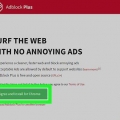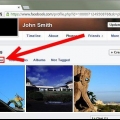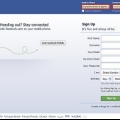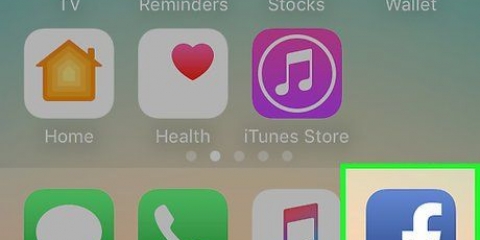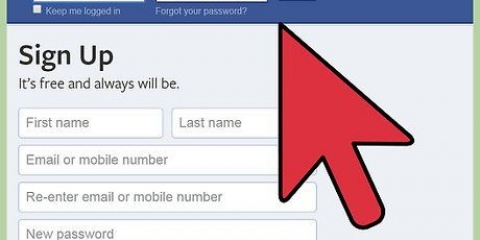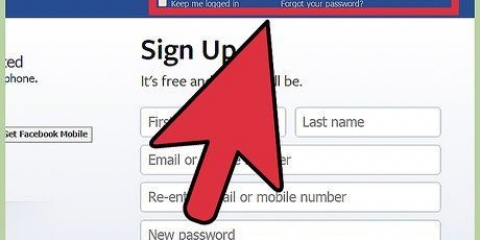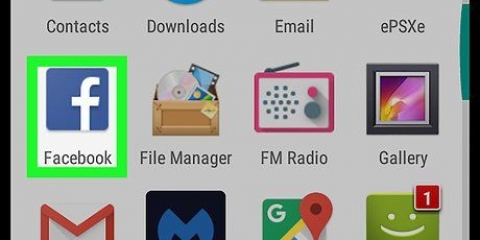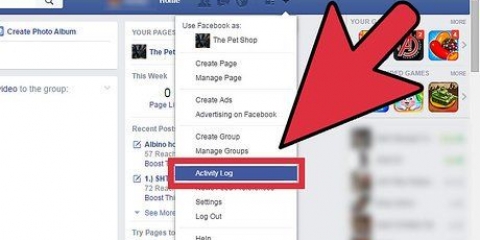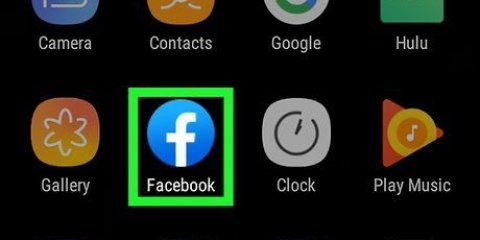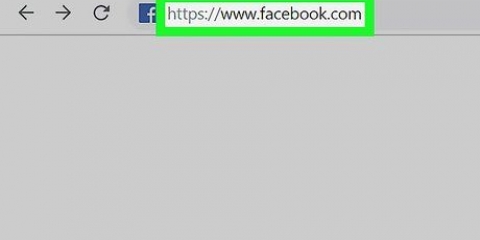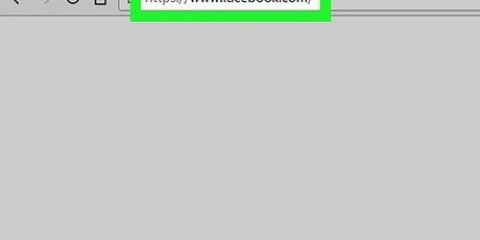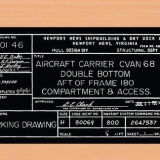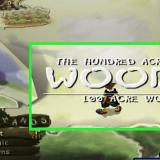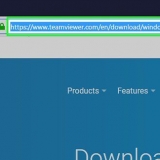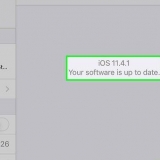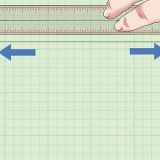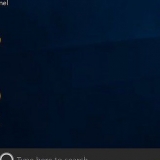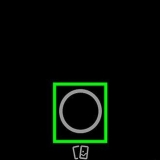Scorri verso sinistra per scorrere il menu nella parte superiore del tuo profilo (con Informazioni, Foto, ecc.). Tocca la miniatura del Registro attività.


Se l`app Facebook sul tuo tablet o smartphone non ti consente di eliminare un commento nel modo sopra, accedi a Facebook utilizzando un browser web sul dispositivo e segui i passaggi per eliminare un commento su un computer. Se vuoi spiegare alla persona che ha risposto perché hai cancellato il suo commento, puoi cliccare su “Dai feedback”, che apparirà al posto del commento nascosto. Se nascondi accidentalmente il commento di qualcuno, puoi recuperarlo facendo clic su "Mostra". Il pulsante appare dove prima era apparso il commento nascosto. Puoi anche aggiornare i commenti su un computer selezionando l`opzione "Modifica" dopo aver fatto clic sulla matita accanto ai commenti nella sequenza temporale. Questo è un buon modo per correggere un errore di ortografia o correggere un altro errore senza dover riscrivere l`intera risposta.
Rimuovere un commento da te stesso su facebook
Contenuto
Sappiamo che tutti amano i tuoi commenti brillanti, perspicaci ed esilaranti su Facebook. Tuttavia, ogni tanto vorrai cancellare qualcosa che hai scritto, perché è scritto male, perché è scortese o perché hai cambiato idea. Segui i passaggi seguenti per eliminare un commento su Facebook.
Passi
Metodo 1 di 3: eliminare i commenti di Facebook su un computer X Source

1. Accedi a Facebook dal tuo computer.

2. Apri il tuo profilo cliccando sul tuo nome nell`angolo in alto a sinistra della pagina.

3. Fai clic sul Registro attività nell`angolo in alto a destra della pagina del tuo profilo.

4. Scorri fino al commento che desideri eliminare.

5. Passa il cursore sul commento che desideri eliminare.

6. Fai clic sulla piccola matita nell`angolo destro, sopra il commento.

7. Seleziona l`opzione "Elimina".

8. clicca su "rimuovere" per eliminare definitivamente il commento.
Metodo 2 di 3: Nascondi i commenti di Facebook che hai scritto sulle linee temporali di altre persone

1. Accedi a Facebook dal tuo computer.

2. Apri il tuo profilo cliccando sul tuo nome nell`angolo sinistro, in alto nella pagina.

3. Scorri verso il basso la cronologia per trovare il commento che desideri eliminare.

4. Passa il cursore sul commento che desideri eliminare. L`opzione per "Nascondere" il commento viene visualizzata se il post è pubblicato nella sequenza temporale di un amico e l`opzione "Elimina" viene visualizzata se il commento è pubblicato nella propria sequenza temporale.

5. Fare clic sulla X che appare nell`angolo in alto a destra per eliminare il commento.
Metodo 3 di 3: rimuovi il commento dall`app di Facebook su iPhone, Android o iPad X Source

1. Avvia l`app Facebook sul tuo dispositivo.

2. Aprire il menu principale cliccando sulle tre linee orizzontali con il testo "lago" nell`angolo in basso.

3. Tocca il tuo nome per visualizzare il tuo profilo e la cronologia.

4. Trova la miniatura del Registro attività.

5. Scorri verso il basso l`elenco delle attività per trovare il commento che desideri eliminare.

6. Tocca il commento con il dito.

7. Seleziona l`opzione "Elimina" quando viene visualizzata la notifica.
Consigli
Avvertenze
- Anche se hai eliminato o nascosto un commento, è comunque possibile che qualcuno lo abbia già visto. Fai particolare attenzione quando commenti su Facebook o altrove online per evitare di lasciare un`impressione sbagliata.
Articoli sull'argomento "Rimuovere un commento da te stesso su facebook"
Condividi sui social network:
Simile
Popolare